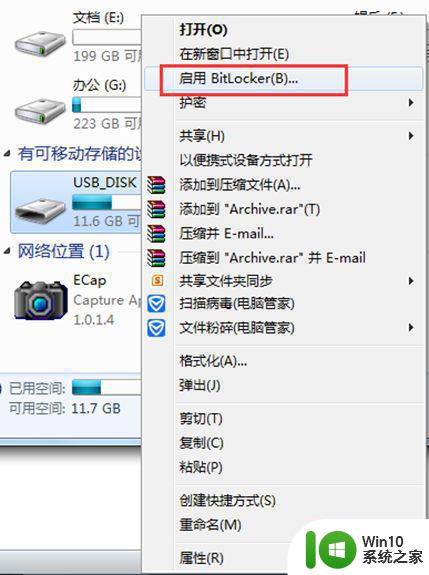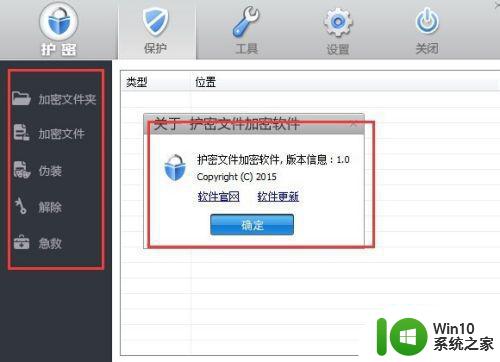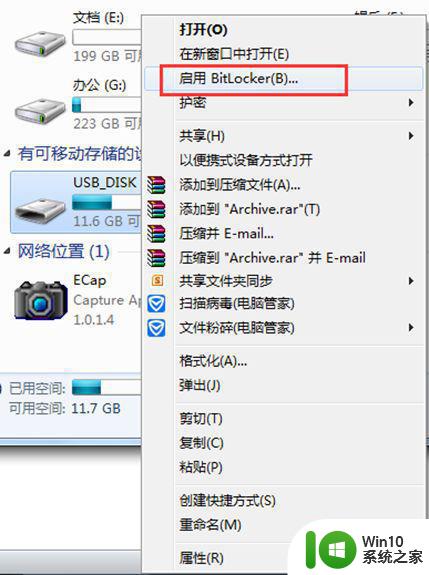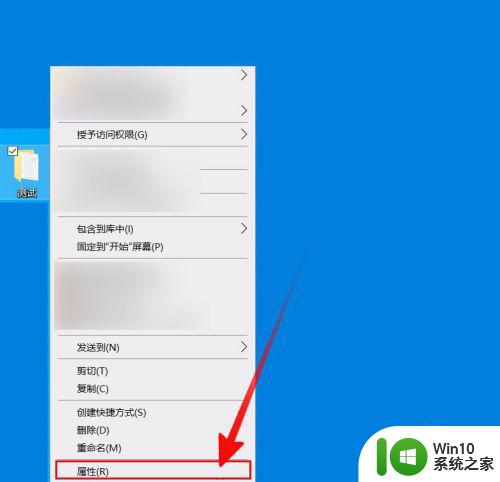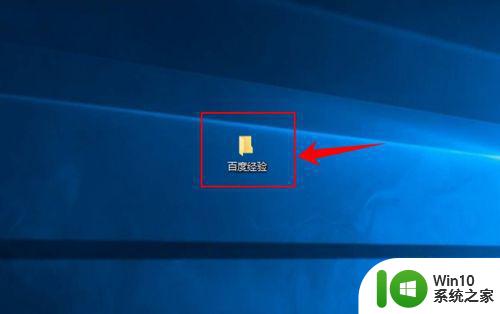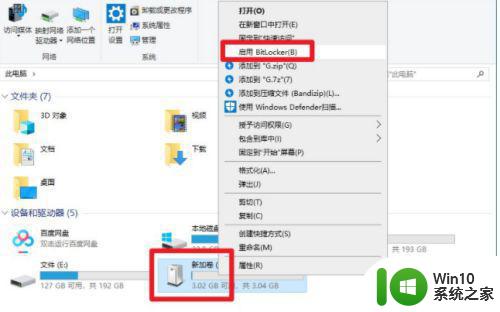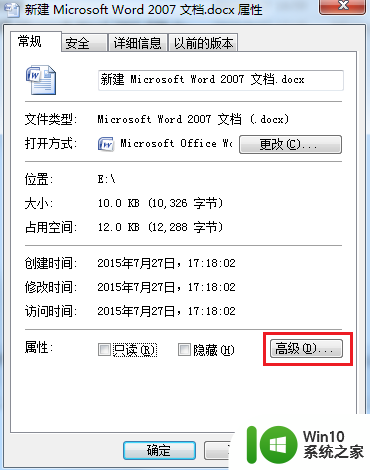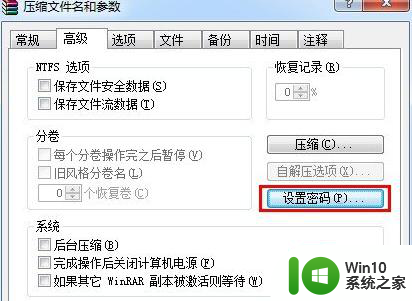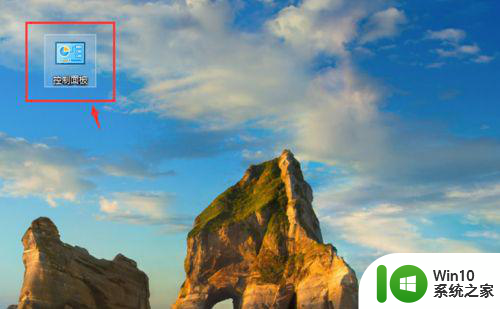u盘文件夹加密的最佳解决方法 如何对U盘文件夹进行安全加密
在当今数字化时代,随着信息安全意识的增强,对于个人隐私和重要文件的保护变得日益重要,而对于存储在U盘中的文件夹,如何进行安全加密成为了许多人关注的焦点。在这种情况下,寻找一种既简单易行又高效安全的加密方法显得至关重要。本文将介绍U盘文件夹加密的最佳解决方法,帮助您更好地保护个人隐私和重要文件的安全。
操作方法:
1、在官网上下载U盘超级加密3000软件,把下载到的压缩包解压出来,并将里面的ude.exe这个文件放在要加密的U盘里;
2、双击ude.exe文件,输入密码(试用版默认密码为888888),点击确定进入U盘加密软件主窗口;
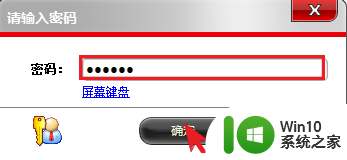
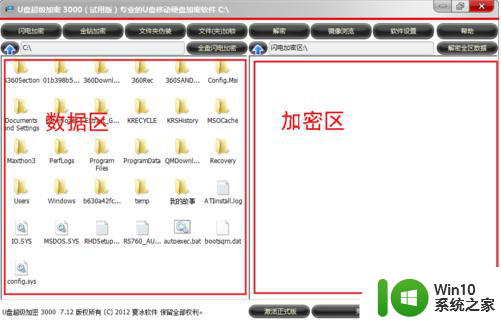
3、选择需要加密的文件夹,点击“闪电加密”按钮,需要加密的文件夹就从U盘加密软件的左侧转移到右侧了,文件夹加密成功;
4、如果您需要使用加密文件夹里面的文件,就在主窗口中的加密区,双击加密文件夹里面的文件,您就可以对这个文件进行编辑查看;
5、如果您想彻底解除文件夹的闪电加密,就选择这个闪电加密文件夹,然后点击“解密”按钮,就行了。
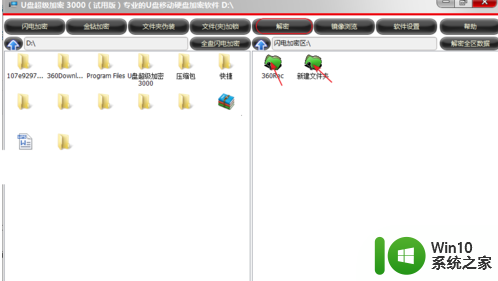
以上就是u盘文件夹加密的最佳解决方法的全部内容,有遇到相同问题的用户可参考本文中介绍的步骤来进行修复,希望能够对大家有所帮助。